Rumah >Tutorial perisian >Perisian Pejabat >Bagaimana untuk membuat direktori ppt
Bagaimana untuk membuat direktori ppt
- 王林ke hadapan
- 2024-03-20 08:00:191212semak imbas
editor php Baicao akan memberi anda jawapan terperinci tentang cara membuat direktori PPT. Jadual kandungan PPT ialah garis besar keseluruhan pembentangan, yang membolehkan penonton memahami dengan jelas struktur kandungan pembentangan dan meningkatkan kesan pembentangan. Anda boleh mencipta jadual kandungan PPT dengan menetapkan tajuk slaid dan sari kata, menggunakan kotak teks untuk memasukkan kandungan kandungan, atau menggunakan fungsi induk slaid untuk menetapkan gaya secara seragam. Dalam direktori PPT, anda boleh menambah hiperpautan untuk melompat ke slaid tertentu dengan cepat, menjadikan pembentangan lebih lancar dan profesional.
Mula-mula, mari kita berkongsi amalan biasa: buka PowerPoint, dan kemudian klik pilihan [Sisipkan]-[Kotak Teks] dalam bar menu. Masukkan kandungan direktori terus ke dalam kotak teks, seperti yang ditunjukkan dengan bulatan merah dalam imej di bawah.
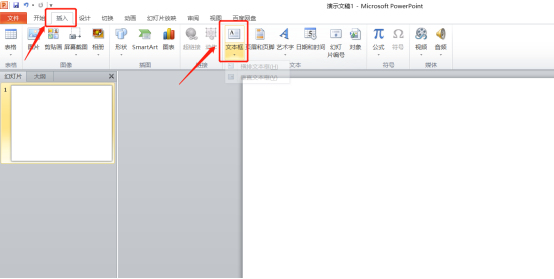
2. Selepas memasukkan kotak teks, kita boleh melaraskan saiz teks di dalam, atau menukar warna, dll. Direktori yang dimasukkan dengan cara ini tidak cantik, seperti yang ditunjukkan dalam rajah di bawah:

3 Kita boleh Untuk membuat direktori cantik dengan memasukkan beberapa grafik, kita klik [Insert]-[Shape] dan lukis bentuk, seperti yang ditunjukkan dalam rajah di bawah:
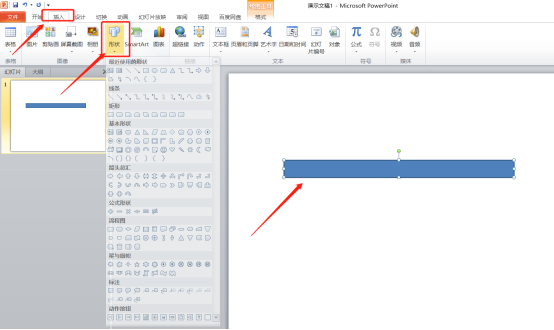
4 Kita pilih bentuk, kan -klik tetikus, dan pilih [Edit Teks] , anda boleh memasukkan teks ke dalam, seperti yang ditunjukkan dalam bulatan merah dalam gambar di bawah:
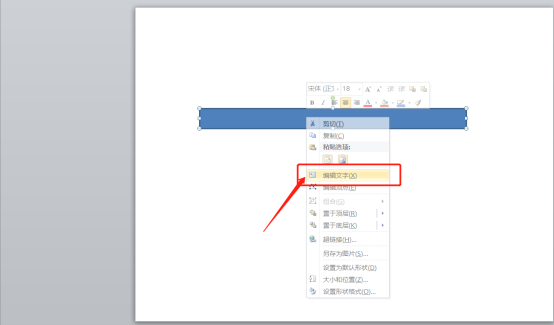
5 Sebenarnya, ia tidak perlu terlalu menyusahkan untuk dibuat PPT. Anda boleh menggunakan gaya templat yang disertakan dengan PPT Istilah profesional ialah [smartart]. adalah seperti yang ditunjukkan dalam rajah di bawah:
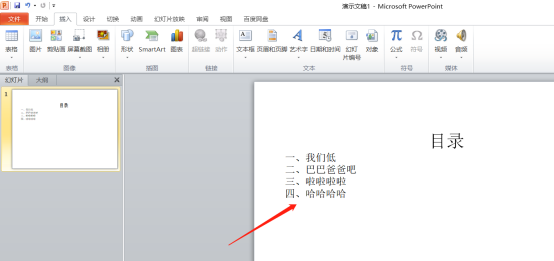
6 Kami memilih teks, klik kanan tetikus, dan pilih Convert to smartart, seperti yang ditunjukkan dalam bulatan merah dalam rajah di bawah Bahagian output ditunjukkan:
. 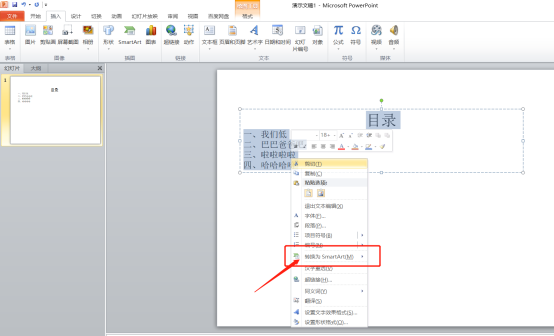
7 Kami memilih bentuk yang kami suka dan akhirnya kami juga boleh menukar warna, seperti yang ditunjukkan dalam gambar di bawah:
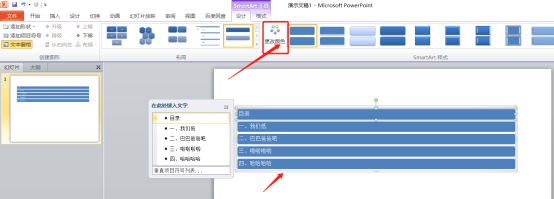 .
.
Atas ialah kandungan terperinci Bagaimana untuk membuat direktori ppt. Untuk maklumat lanjut, sila ikut artikel berkaitan lain di laman web China PHP!

